La funzione Jump List in Windows 7 e Windows 8superbar aumenta molto la produttività, ma cosa succede se si desidera rendere il proprio jumplist personalizzato pieno di programmi preferiti o semplicemente unire tutti i programmi in un'unica icona? In una situazione del genere sei fregato, secondo lo sviluppatore di Jumplist Launcher.
Jumplist Launcher è uno strumento portatile gratuito per Windows che consenteaggiungere i tuoi programmi preferiti in un unico jumplist in modo che possano essere facilmente accessibili. Puoi aggiungere fino a 60 voci jumplist e possono essere facilmente classificate in gruppi auto-definiti. Ecco come funziona, estrarre l'archivio zip, eseguire il programma (nessuna installazione richiesta) e iniziare ad aggiungere gruppi, file e cartelle.
Questo post è stato aggiornato per farti sapere che 7Stacks supporta anche Windows 8. L'articolo è stato aggiornato il 3 aprile 2012.

Prima di aggiungere i file e le cartelle all'elenco, assicurarsi di aver aumentato il numero di Max Jumplist-Items e di aver fatto clic su Salva.
Nota: L'impostazione Max. Jumplist-Items modifica il numero di possibili voci a livello globale per l'intero ambiente Windows
È possibile aggiungere file e cartelle usando duemetodi. Il primo metodo richiede di scegliere manualmente la posizione del file, digitare il nome del programma o del gruppo, scegliere l'icona, quindi fare clic su Aggiungi file. Il secondo metodo è un semplice trascinamento della selezione ed è molto più semplice.
Nota: Il primo metodo si è rivelato abbastanza difettoso per me, il secondo metodo ha funzionato meglio.
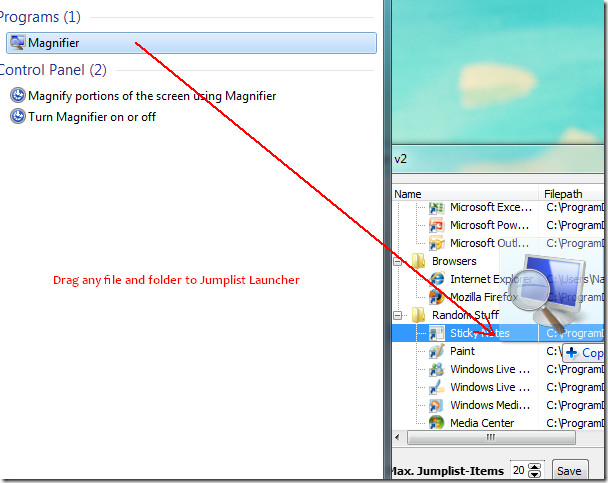
Se stai utilizzando Windows 8, apri semplicemente l'origineposizione in cui risiede l'eseguibile dell'applicazione, quindi trascina il file EXE dell'applicazione sull'interfaccia principale. Quando hai finito di aggiungere tutti i tuoi programmi preferiti, fai clic su Crea Jumplist. Ora fai clic con il pulsante destro del mouse su Jumplist launcher dalla superbar e fai clic su "Aggiungi questo programma alla barra delle applicazioni".
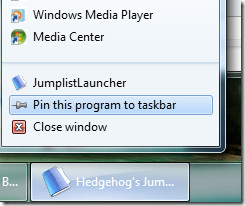
Ora puoi andare avanti e chiudere il programma Jumplist Launcher. Ora fai clic con il pulsante destro del mouse sul Launcher Jumplist appuntato dalla superbar e troverai tutte le tue app preferite nella jump list.
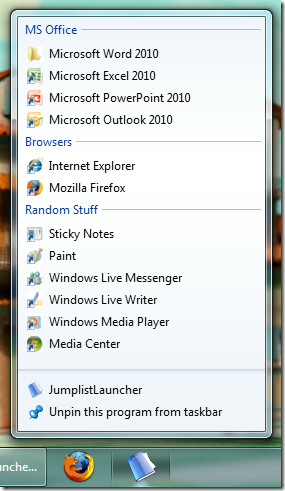
Guarda il video qui sotto per avere un'idea migliore di come funziona.
Set di funzionalità includono:
- Nessuna installazione e spazzatura nel registro
- Crea jumplist con un massimo di 60 programmi o file che possono essere avviati direttamente
- Le voci della jumplist possono essere raggruppate
- Dopo aver creato la jumplist, nessun programma deve essere eseguito in background
- Puoi avere più icone Jumplist-Launcher (con diversi file / programmi) sulla tua superbar copiando la cartella
- I file possono essere trascinati nel Jumplist-Launcher da Esplora risorse
- Icona e nome della voce possono essere personalizzati
Scarica Jumplist Launcher
Godere!













Commenti